Exchange Server의 전자 메일 주소 정책 절차
전자 메일 주소 정책은 Exchange 조직 내의 받는 사람에게 전자 메일 주소를 할당합니다. Exchange 관리 센터(EAC) 또는 Exchange 관리 셸을 사용하여 Exchange Server에서 전자 메일 주소 정책을 구성합니다.
전자 메일 주소 정책에 대한 자세한 내용은 Exchange Server의 이메일 주소 정책을 참조하세요.
시작하기 전에 알아야 할 사항은 무엇입니까?
각 절차의 예상 완료 시간: 5분.
이러한 절차를 수행하려면 먼저 사용 권한을 할당받아야 합니다. 필요한 권한을 보려면 Exchange Server의 전자 메일 주소 및 주소록 항목에서 "이메일 주소 정책" 항목을 참조하세요.
이 항목의 절차는 주로 전자 메일 주소 정책의 SMTP 전자 메일 주소에 중점을 두지만 다른 주소 유형을 사용할 수 있습니다. 자세한 내용은 주소 유형을 참조하세요.
전자 메일 주소 정책에서 SMTP 도메인을 사용하려면 도메인을 허용된 도메인(특히 신뢰할 수 있는 도메인 또는 내부 릴레이 도메인)으로 구성해야 합니다. 자세한 내용은 Exchange 서버에서 수락된 도메인을 참조하세요.
온-프레미스 Exchange 조직에서 Exchange 관리 셸을 여는 방법을 확인하려면 Exchange 관리 셸 열기를 참조하세요.
이 항목의 절차에 적용할 수 있는 바로 가기 키에 대한 자세한 내용은 Exchange 관리 센터의 바로 가기 키을 참조하세요.
팁
문제가 있습니까? Exchange 포럼에서 도움을 요청하세요. Exchange Server에서 포럼을 방문하세요.
전자 메일 주소 정책 만들기
전자 메일 주소 정책을 만든 후 받는 사람에게 정책을 적용해야 합니다. 자세한 내용은 이 항목의 받는 사람에게 전자 메일 주소 정책 적용 섹션을 참조하세요.
EAC를 사용하여 전자 메일 주소 정책 만들기
EAC에서 메일 흐름>전자 메일 주소 정책으로 이동한 다음 추가 추가
 을 클릭합니다.
을 클릭합니다.열리는 새 이메일 주소 정책 창에서 다음 설정을 구성합니다.
정책 이름: 정책을 설명하는 고유한 이름을 입력합니다.
전자 메일 주소 형식: 추가 (
 클릭하여 전자 메일 주소 템플릿을 구성합니다. 기본 SMTP 전자 메일 주소를 정의하는 첫 번째 템플릿을 추가한 후 프록시 전자 메일 주소(SMTP 또는 기타)에 대한 템플릿을 추가하거나 편집 (
클릭하여 전자 메일 주소 템플릿을 구성합니다. 기본 SMTP 전자 메일 주소를 정의하는 첫 번째 템플릿을 추가한 후 프록시 전자 메일 주소(SMTP 또는 기타)에 대한 템플릿을 추가하거나 편집 ( )을 클릭하여 기존 템플릿을 수정할 수 있습니다. 사용 가능한 설정에 대한 자세한 내용은 이 항목의 EAC 섹션에 있는 이메일 주소 형식 창을 참조하세요.
)을 클릭하여 기존 템플릿을 수정할 수 있습니다. 사용 가능한 설정에 대한 자세한 내용은 이 항목의 EAC 섹션에 있는 이메일 주소 형식 창을 참조하세요.제거(
 클릭하여 기존 템플릿을 삭제할 수도 있습니다.
클릭하여 기존 템플릿을 삭제할 수도 있습니다.
참고:
첫 번째 SMTP 전자 메일 주소 템플릿은 기본(회신:) SMTP 전자 메일 주소를 정의합니다. 이 템플릿에는 형식 값 SMTP (굵게 및 대문자)가 있지만 프록시 주소에 대한 다른 SMTP 템플릿에는 형식 값 smtp(굵게 및 소문자 아님)가 있습니다.
정책에 따르면 기본 SMTP 전자 메일 주소를 정의하는 전자 메일 주소 템플릿은 삭제할 수 없습니다. 대신 다른 템플릿을 추가하거나 수정하고 기본 전자 메일 주소로 선택한 다음 기존 템플릿을 삭제할 수 있습니다.
위 순서대로 다른 정책과 함께 이 정책을 실행: 여기에서 선택할 수 있는 값은 수동으로 만든 다른 전자 메일 주소 정책 수에 따라 다를 수 있습니다. 예를 들어 처음 만든 전자 메일 주소 정책의 경우 사용할 수 있는 값은 1뿐입니다. 다른 정책을 만들 경우 1 또는 2를 선택할 수 있습니다. 받는 사람을 식별하는 첫 번째 전자 메일 주소 정책이 받는 사람의 전자 메일 주소를 구성합니다. 첫 번째 정책이 적용되지 않고 받는 사람의 전자 메일 주소를 구성할 수 없어도 다른 모든 정책은 무시됩니다.
여기에서 사용할 수 있는 받는 사람 필터에 대한 자세한 내용은 이 항목의 EAC 섹션에 있는 받는 사람 필터 를 참조하세요.
작업을 마쳤으면 저장을 클릭합니다. 세부 정보 창에 받는 사람에게 정책을 적용하도록 적용을 클릭하라는 경고 메시지가 표시됩니다. 자세한 내용은 이 항목의 받는 사람에게 전자 메일 주소 정책 적용 섹션을 참조하세요.
Exchange 관리 셸을 사용하여 전자 메일 주소 정책 만들기
Exchange Management Shell의 전자 메일 주소 정책에는 받는 사람 필터와 하나 이상의 전자 메일 주소 템플릿이 필요합니다. 받는 사람 필터에 대한 자세한 내용은 이 항목의 Exchange 관리 셸 섹션에서 받는 사람 필터 를 참조하세요.
이메일 주소 템플릿은 구문을 <Type>:<AddressFormat>사용합니다.
<Type>: 주소 유형에 설명된 유효한 전자 메일 주소 유형입니다. 예를 들어SMTP기본 전자 메일 주소의 경우 및smtp프록시 주소의 경우 입니다.<AddressFormat>: SMTP 전자 메일 주소의 경우 허용된 도메인(신뢰할 수 있는 또는 내부 릴레이)으로 구성된 도메인 또는 하위 도메인과 주소 형식에 설명된 대로 유효한 변수 및 ASCII 텍스트 문자입니다. 예:<alias>@contoso.com값이 필요하고<firstname>.<lastname>@contoso.com값%m@contoso.com%g.%s@contoso.com이 필요합니다.
이메일 주소 정책을 만들려면 다음 구문을 사용합니다.
New-EmailAddressPolicy -Name "<Policy Name>" <Precanned recipient filter | Custom recipient filter> [-RecipientContainer <OrganizationalUnit>] [-Priority <AllowedInteger>] -EnabledEmailAddressTemplates "SMTP:<PrimaryEmailAddressFormat>","smtp:<ProxyEmailAddress1>","smtp:<ProxyEmailAddress2>"...
이 예제에서는 미리 검색된 받는 사람 필터를 사용하여 이메일 주소 정책을 만듭니다.
이름: 남동부 사무소
미리 검색된 받는 사람 필터: 주 또는 주 값이 GA, AL 또는 LA(조지아, 앨라배마 또는 루이지애나)인 사서함이 있는 모든 사용자입니다.
기본 SMTP 전자 메일 주소:
<last name>.<first two letters of the first name>@contoso.com추가 프록시 전자 메일 주소:
<last name>.<first two letters of the first name>@contoso.net우선 순위: n+1, 여기서 n 은 이미 존재하는 수동으로 만든 전자 메일 주소 정책의 수입니다( Priority 매개 변수를 사용하지 않았고 기본값은 n+1임). 받는 사람을 식별하는 첫 번째 전자 메일 주소 정책이 받는 사람의 전자 메일 주소를 구성합니다. 첫 번째 정책이 적용되지 않고 받는 사람의 전자 메일 주소를 구성할 수 없어도 다른 모든 정책은 무시됩니다.
New-EmailAddressPolicy -Name "Southeast Offices" -IncludedRecipients MailboxUsers -ConditionalStateorProvince "GA","AL","LA" -EnabledEmailAddressTemplates "SMTP:%s%2g@southeast.contoso.com","smtp:%s%2g@southeast.contoso.net"
이 예제에서는 사용자 지정 받는 사람 필터를 사용하여 이메일 주소 정책을 만듭니다.
이름: 노스웨스트 임원
사용자 지정 받는 사람 필터: Title 값에 디렉터 또는 관리자가 포함된 사서함이 있고 주 또는 지방 값이 WA 또는 OR 또는 ID(워싱턴, 오리건 또는 아이다호)인 사서함이 있는 모든 사용자입니다.
기본 SMTP 전자 메일 주소:
<first two letters of the first name><last name>@contoso.com추가 프록시 전자 메일 주소: 없음
우선 순위: 2
New-EmailAddressPolicy -Name "Northwest Executives" -RecipientFilter "(RecipientType -eq 'UserMailbox') -and (Title -like '*Director*' -or Title -like '*Manager*') -and (StateOrProvince -eq 'WA' -or StateOrProvince -eq 'OR' -or StateOrProvince -eq 'ID')" -EnabledEmailAddressTemplates "SMTP:%2g%s@contoso.com" -Priority 2
참고:
일반적으로 EnabledEmailAddressTemplates 매개 변수를 사용하여 기본 SMTP 전자 메일 주소와 하나 이상의 프록시 주소(SMTP 또는 기타)를 정의합니다. 그러나 기본 SMTP 전자 메일 주소만 정의하고 추가 프록시 주소가 없는 경우 EnabledPrimarySMTPAddressTemplate 매개 변수를 대신 사용할 수 있습니다. 이 매개 변수에는 접두사가
SMTP:필요하지 않으며 EnabledEmailAddressTemplates 매개 변수와 함께 이 매개 변수를 사용할 수 없습니다.EnabledEmailAddressTemplates 매개 변수에는 값
SMTP이 있는<Type>템플릿이 하나 이상 필요합니다(기본 SMTP 전자 메일 주소를 정의하려면). 그런 다음 템플릿에 대한 접두사를 포함하지<Type>않으면 값smtp(SMTP 프록시 주소)이 가정됩니다.
자세한 구문 및 매개 변수 정보는 New-EmailAddressPolicy를 참조하세요.
작동 여부는 어떻게 확인하나요?
전자 메일 주소 정책을 성공적으로 만들 수 있는지 확인하려면 다음 절차 중 하나를 사용합니다.
EAC에서 메일 흐름>이메일 주소 정책으로 이동하여 정책이 나열되고 세부 정보가 올바른지 확인합니다. 정책을 선택하고 편집 (
 )을 클릭하여 목록 보기에 표시되지 않는 세부 정보를 봅니다.
)을 클릭하여 목록 보기에 표시되지 않는 세부 정보를 봅니다.Exchange 관리 셸에서 다음 명령을 실행하여 속성 값을 확인합니다.
Get-EmailAddressPolicy | Format-List Name,Priority,Enabled*,RecipientFilterType,RecipientContainer,RecipientFilter,IncludedRecipients,Conditional*
전자 메일 주소 정책 수정
기본 전자 메일 주소 정책의 경우 이름, 우선 순위 또는 받는 사람 필터 설정을 수정할 수 없습니다. 전자 메일 주소 템플릿만 수정할 수 있습니다.
전자 메일 주소 정책을 수정한 후 받는 사람에게 정책을 적용해야 합니다. 자세한 내용은 이 항목의 받는 사람에게 전자 메일 주소 정책 적용 섹션을 참조하세요.
사용자 지정 받는 사람 필터를 사용하는 Exchange Management Shell에서 전자 메일 주소 정책을 만든 경우 EAC에서 받는 사람 필터를 수정할 수 없습니다. Exchange 관리 셸을 사용해야 합니다.
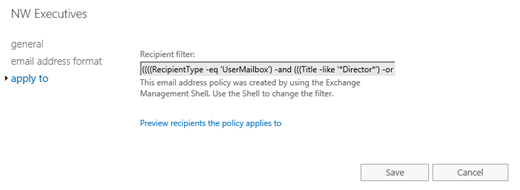
EAC 또는 Exchange 관리 셸을 사용하여 사용자 지정 받는 사람 필터를 미리 검색된 받는 사람 필터로 바꾸거나 기존 전자 메일 주소 정책의 그 반대로 바꿀 수 없습니다.
EAC에서 이메일 주소 정책 수정
정책을 만들 때와 동일한 설정을 사용할 수 있습니다. 그러나 설정은 이제 별도의 탭에 있습니다.
EAC에서 메일 흐름>전자 메일 주소 정책으로 이동하여 목록에서 정책을 선택한 다음 편집 (
 )을 클릭합니다.
)을 클릭합니다.다음 탭에서 설정을 구성합니다.
일반
정책 이름: 정책을 설명하는 고유한 이름.
위 순서대로 다른 정책과 함께 이 정책을 실행: 받는 사람을 식별하는 첫 번째 전자 메일 주소 정책이 받는 사람의 전자 메일 주소를 구성합니다. 첫 번째 정책이 적용되지 않고 받는 사람의 전자 메일 주소를 구성할 수 없어도 다른 모든 정책은 무시됩니다.
전자 메일 주소 형식: 추가 (
 ) 또는 편집 (
) 또는 편집 ( )을 클릭할 때 사용할 수 있는 설정에 대한 자세한 내용은 이 항목의 EAC 섹션에서 전자 메일 주소 형식 창을 참조하세요.
)을 클릭할 때 사용할 수 있는 설정에 대한 자세한 내용은 이 항목의 EAC 섹션에서 전자 메일 주소 형식 창을 참조하세요.제거(
 클릭하여 기존 전자 메일 주소 템플릿을 삭제할 수도 있습니다.
클릭하여 기존 전자 메일 주소 템플릿을 삭제할 수도 있습니다.
참고:
형식 값 SMTP(굵게 및 대문자)는 기본 SMTP 전자 메일 주소를 나타내고 값 smtp(굵게 및 소문자 아님)는 프록시 주소를 나타냅니다.
정책에 따르면 기본 SMTP 전자 메일 주소를 정의하는 전자 메일 주소 템플릿은 삭제할 수 없습니다. 대신 다른 템플릿을 추가하거나 수정하고 기본 전자 메일 주소를 정의하도록 구성한 다음 기존 템플릿을 삭제할 수 있습니다.
적용 대상: 여기에서 사용할 수 있는 받는 사람 필터에 대한 자세한 내용은 이 항목의 EAC 섹션에 있는 받는 사람 필터 를 참조하세요.
참고: Exchange 관리 셸에서 사용자 지정 받는 사람 필터를 구성한 경우에도 정책이 여기에 적용되는 수신자 미리 보기를 선택할 수 있습니다.
작업을 마쳤으면 저장을 클릭합니다. 세부 정보 창에 받는 사람에게 정책을 적용하도록 적용을 클릭하라는 경고 메시지가 표시됩니다. 자세한 내용은 이 항목의 받는 사람에게 전자 메일 주소 정책 적용 섹션을 참조하세요.
Exchange 관리 셸에서 이메일 주소 정책 수정
정책을 만들 때와 동일한 기본 설정을 사용할 수 있습니다. 자세한 내용은 이 항목 의 Exchange 관리 셸을 사용하여 전자 메일 주소 정책 만들기 섹션을 참조하세요.
기존 전자 메일 주소 템플릿을 수정하려면 다음 구문을 사용합니다.
Set-EmailAddressPolicy -Identity <EmailAdressPolicyIdentity> [-Name <Name>] [<Precanned recipient filter | Custom recipient filter>] [-RecipientContainer <OrganizationalUnit>] [-Priority <AllowedInteger>] [-EnabledEmailAddressTemplates <"Type1:AddressFormat1","Type2:AddressFormat2"...] [-DisabledEmailAddressTemplates <"Type1:AddressFormat1","Type2:AddressFormat2"... | $null>]
조건부 매개 변수 값을 수정할 때 다음 구문을 사용하여 다른 기존 값@{Add="<Value1>","<Value2>"...; Remove="<Value1>","<Value2>"...}에 영향을 주지 않고 값을 추가하거나 제거할 수 있습니다.
이 예제에서는 미리 검색된 받는 사람 필터에 주 또는 지방 값 TX(텍사스)를 추가하여 동남 임원이라는 기존 이메일 주소 정책을 수정합니다.
Set-EmailAddressPolicy -Identity "Southeast Executives" -ConditionalStateOrProvince @{Add="TX"}
DisabledEmailAddressTemplates 매개 변수는 정책에 더 이상 사용되지 않는 비활성 전자 메일 주소 템플릿을 지정하고 EnabledEmailAddressTemplates 매개 변수와 동일한 구문을 사용합니다(DisabledEmailAddressTemplates는 기본 SMTP 전자 메일 주소를 포함할 수 없음 제외). 일반적으로 이 속성은 이전 버전의 Exchange에서 마이그레이션한 경우에만 채워집니다. 그러나 이 속성에 도메인이 지정된 경우 해당 허용 도메인을 제거할 수 없습니다.
다음은 Contoso Executives라는 이메일 주소 정책에서 비활성화된 이메일 주소 템플릿을 지우는 예제입니다.
Set-EmailAddressPolicy -Identity "Contoso Executives" -DisabledEmailAddressTemplates $null
구문과 매개 변수에 대한 자세한 내용은 Set-EmailAddressPolicy를 참조하십시오.
작동 여부는 어떻게 확인하나요?
전자 메일 주소 정책을 성공적으로 수정했는지 확인하려면 다음 절차 중 하나를 사용합니다.
EAC에서 메일 흐름>이메일 주소 정책으로 이동하여 속성이 올바른지 확인합니다. 정책을 선택하고 편집 (
 )을 클릭하여 목록 보기에 표시되지 않는 속성을 봅니다.
)을 클릭하여 목록 보기에 표시되지 않는 속성을 봅니다.Exchange 관리 셸에서 다음 명령을 실행하여 속성 값을 확인합니다.
Get-EmailAddressPolicy | Format-List Name,Priority,*Template*,RecipientFilterType,RecipientContainer,RecipientFilter,IncludedRecipientsConditional*
받는 사람에게 이메일 주소 정책 적용
EAC 또는 Exchange 관리 셸에서 전자 메일 주소 정책을 만들거나 수정한 후에는 영향을 받는 받는 사람에게 정책을 적용해야 합니다.
정책이 3,000명 이상의 받는 사람에게 영향을 미치는 경우 Exchange 관리 셸을 사용하는 것이 좋습니다. 받는 사람 업데이트는 시간이 오래 걸리며 업데이트가 완료될 때까지 EAC 세션을 사용할 수 없습니다.
정책이 3,000명 미만의 받는 사람에게 영향을 미치는 경우 EAC를 사용하는 것이 괜찮습니다.
EAC를 사용하여 받는 사람에게 이메일 주소 정책 적용
EAC에서 메일 흐름>이메일 주소 정책으로 이동합니다.
적용하려는 전자 메일 주소 정책( 상태 값이 적용되지 않은 정책)을 선택합니다.
세부 정보 창에서 적용을 클릭합니다.
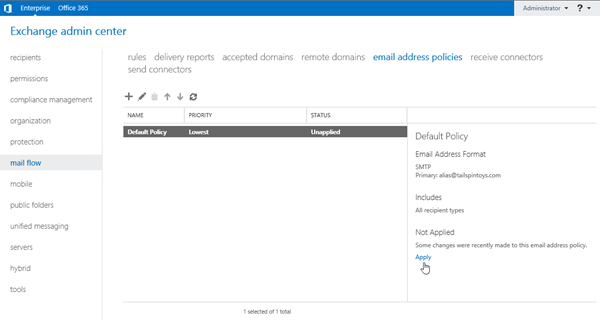
적용을 클릭하면 경고 메시지가 나타납니다. 예를 클릭하여 EAC를 사용하여 정책을 적용합니다. 진행률 표시줄에서 받는 사람 업데이트 프로세스를 모니터링할 수 있습니다. 업데이트가 완료되면 닫기를 클릭합니다.
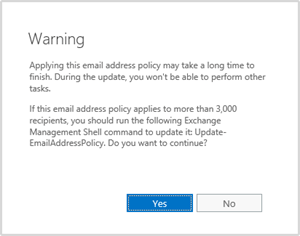
Exchange 관리 셸을 사용하여 받는 사람에게 전자 메일 주소 정책 적용
받는 사람에게 이메일 주소 정책을 적용하려면 다음 구문을 사용합니다.
Update-EmailAddressPolicy -Identity <EmailAddressPolicyIdentity> [-FixMissingAlias] -[UpdateSecondaryAddressesOnly]
다음은 노스웨스트 임원이라는 이메일 주소 정책을 적용하는 예제입니다.
Update-EmailAddressPolicy -Identity "Northwest Executives"
자세한 구문 및 매개 변수 정보는 Update-EmailAddressPolicy를 참조하세요.
작동 여부는 어떻게 확인하나요?
전자 메일 주소 정책을 성공적으로 적용했는지 확인하려면 다음 절차 중 하나를 사용합니다.
EAC에서 메일 흐름>이메일 주소 정책으로 이동하여 정책의 상태 값이 적용되었는지 확인 합니다.
Exchange 관리 셸에서 다음 명령을 실행하여 RecipientFilterApplied 속성에 값
True이 있는지 확인합니다.Get-EmailAddressPolicy | Format-Table -Auto Name,RecipientFilterApplied
전자 메일 주소 정책 제거
기본 전자 메일 주소 정책은 삭제할 수 없습니다.
정책이 3,000명 이상의 받는 사람에게 영향을 미치는 경우 Exchange 관리 셸을 사용하여 정책을 제거하는 것이 좋습니다. 받는 사람 업데이트는 시간이 오래 걸리며 업데이트가 완료될 때까지 EAC 세션을 사용할 수 없습니다. 정책을 제거하면 받는 사람이 3,000명 미만인 경우 EAC를 사용해도 됩니다.
EAC를 사용하여 전자 메일 주소 정책 제거
EAC에서 메일 흐름>이메일 주소 정책으로 이동합니다.
삭제할 전자 메일 주소 정책을 선택한 다음 삭제 제거
 을 클릭합니다.
을 클릭합니다.나타나는 경고 메시지에서 예를 클릭합니다. 진행률 표시줄에서 받는 사람 업데이트 프로세스를 모니터링할 수 있습니다. 업데이트가 완료되면 닫기를 클릭합니다.
Exchange 관리 셸을 사용하여 전자 메일 주소 정책 제거
이메일 주소 정책을 제거하려면 다음 구문을 사용합니다.
Remove-EmailAddressPolicy -Identity <EmailAddressPolicyIdentity>
이 예제에서는 Southeast Office라는 이메일 주소 정책을 제거합니다.
Remove-EmailAddressPolicy -Identity "Southeast Offices"
자세한 구문 및 매개 변수 정보는 Remove-EmailAddressPolicy를 참조하세요.
작동 여부는 어떻게 확인하나요?
전자 메일 주소 정책을 성공적으로 제거했는지 확인하려면 다음 절차 중 하나를 사용합니다.
EAC에서 메일 흐름>이메일 주소 정책으로 이동하여 정책이 더 이상 나열되지 않는지 확인합니다.
Exchange 관리 셸에서 다음 명령을 실행하여 이메일 주소 정책이 나열되지 않는지 확인합니다.
Get-EmailAddressPolicy
참조
EAC의 전자 메일 주소 형식 창
EAC에서 전자 메일 주소 정책을 만들거나 수정할 때 이메일 주소 형식 섹션에서 추가(![]() ) 또는 편집(
) 또는 편집(![]() )을 클릭하면 전자 메일 주소 형식 창이 나타납니다. 이 창에서 사용할 수 있는 설정은 다음과 같습니다.
)을 클릭하면 전자 메일 주소 형식 창이 나타납니다. 이 창에서 사용할 수 있는 설정은 다음과 같습니다.
미리 검색된 SMTP 전자 메일 주소:
허용된 도메인 선택: 드롭다운 목록에서 허용된 도메인(신뢰할 수 있는 도메인 또는 내부 릴레이 도메인)을 선택합니다. 도메인 및 모든 하위 도메인(예
*.contoso.com: )에 대해 허용된 도메인을 구성한 경우 드롭다운 목록에서 루트 도메인(contoso.com)만 사용할 수 있습니다.또는
전자 메일 주소에 대한 사용자 지정 도메인 이름 지정: 허용된 도메인의
*.<domain>하위 도메인을 입력해야 하는 경우 이 옵션을 선택합니다. 예를 들어 가 신뢰할 수 있는 도메인으로 구성된 경우*.contoso.com이 필드에 eu.contoso.com 입력할 수 있습니다.그런 다음:
전자 메일 주소 형식: 목록에서 사용 가능한 전자 메일 주소 템플릿 중 하나를 선택합니다.
사용자 지정 SMTP 또는 비 SMTP 전자 메일 주소:
기타 옵션을 클릭한 다음 사용자 지정 주소 유형 입력을 선택합니다.
사용자 지정 주소 유형 입력: 정책에서 구성하는 첫 번째 전자 메일 주소 템플릿인 경우 SMTP를 입력한 다음 이메일 주소 매개 변수 필드로 계속 이동하여 기본 SMTP 전자 메일 주소 형식을 정의합니다.
정책에서 기본 SMTP 전자 메일 주소를 정의하도록 템플릿을 구성한 후에는 SMTP 또는 다른 주소 형식 값을 입력하여 추가 프록시 주소에 대한 이메일 주소 템플릿을 구성할 수 있습니다. 사용할 수 있는 형식 값에 대한 자세한 내용은 주소 형식을 참조하세요.
이메일 주소 매개 변수: SMTP 전자 메일 주소의 경우 이 값에는 다음이 포함됩니다.
주소 형식에 설명된 유효한 변수 및 ASCII 텍스트 문자입니다.
허용된 도메인(신뢰할 수 있는 또는 내부 릴레이)으로 구성된 도메인 또는 하위 도메인입니다.
예제 값은
%3g.%s@contoso.com@contoso.com.<first three letters of the first name>.<last name>
이 형식을 회신 전자 메일 주소로 지정합니다. 정책의 첫 번째 전자 메일 주소 템플릿은 기본(회신) 전자 메일 주소로 자동으로 구성됩니다(확인란의 선택을 취소할 수 없음). 정책에 템플릿을 더 추가할 때 이 확인란을 선택하여 기본 전자 메일 주소를 정의할 수 있습니다.
EAC의 받는 사람 필터
EAC에서 전자 메일 주소 정책을 만들거나 수정하면 다음 받는 사람 필터 설정을 사용할 수 있습니다.
이 이메일 주소 정책이 적용되는 받는 사람 유형을 지정합니다.
모든 수신자 유형
또는
받는 사람 유형만: 다음 값 중 하나 이상을 선택합니다.
Exchange 사서함이 있는 사용자
외부 전자 메일 주소를 사용하는 메일 사용자
리소스 사서함
외부 전자 메일 주소가 있는 메일 연락처
메일 사용이 가능한 그룹
이 이메일 주소 정책이 적용되는 받는 사람을 추가로 정의하는 규칙을 만듭니다.
규칙 추가를 클릭하고 드롭다운 목록에서 받는 사람 속성 중 하나를 선택합니다.
받는 사람 컨테이너 (컨테이너 또는 조직 단위)
주 또는 주
Company
Department
사용자 지정 특성 1~15
선택한 속성의 값을 입력합니다.
받는 사람 컨테이너를 선택한 경우 Active Directory에서 컨테이너 또는 OU를 선택할 수 있는 조직 구성 단위 선택 대화 상자가 나타납니다.
다른 받는 사람 속성의 경우 텍스트 값을 추가, 편집 및 제거할 수 있는 단어 또는 구 지정 대화 상자가 나타납니다.
속성 값은 정확히 일치해야 합니다. 와일드카드 및 부분 일치는 지원되지 않습니다. 예를 들어 "Sales" 값은 "Sales and Marketing"과 일치하지 않습니다.
동일한 속성의 여러 값은 또는 연산자를 사용합니다. 예를 들어 "부서가 영업과 같거나 부서가 마케팅과 같음"
속성 및 값을 선택한 후 규칙 추가를 클릭합니다.
이전 단계를 반복하여 더 많은 필터를 구성합니다. 여러 속성은 및 연산자를 사용합니다. 예를 들어 "Department는 Sales와 같고 Company는 Contoso와 같습니다"
정책이 적용되는 받는 사람 미리 보기: 이 설정을 클릭하면 구성한 필터로 식별된 받는 사람을 보여 주는 미리 보기 대화 상자가 나타납니다.
참고:
기본 전자 메일 주소 정책에서 받는 사람 필터 설정을 구성할 수 없습니다(모든 받는 사람 유형 이 선택됨).
받는 사람 필터 규칙을 너무 많이 구성하는 경우 정책을 받는 사람이 포함되지 않은 지점으로 제한할 수 있습니다.
Exchange 관리 셸의 받는 사람 필터
Exchange 관리 셸에서 미리 검색된 받는 사람 필터 또는 사용자 지정 받는 사람 필터를 지정할 수 있지만 동시에 둘 다 지정할 수는 없습니다.
미리 검색된 받는 사람 필터:
값 또는 하나 이상의 값에
AllRecipients필요한 IncludedRecipient 매개 변수를MailboxUsers사용합니다. , ,MailContacts,MailGroupsMailUsers또는Resources. 쉼표로 구분하여 여러 값을 지정할 수 있습니다.선택적 조건부 필터 매개 변수인 ConditionalCompany, ConditionalCustomAttribute[1to15], ConditionalDepartment 및 ConditionalStateOrProvince를 사용할 수도 있습니다.
구문을
"<Value1>","<Value2>"...사용하여 조건부 매개 변수에 여러 값을 지정합니다. 동일한 속성의 여러 값은 또는 연산자를 의미합니다. 예를 들어 "Department는 Sales 또는 Marketing 또는 Finance와 같습니다."
사용자 지정 받는 사람 필터: OPATH 필터와 함께 필요한 RecipientFilter 매개 변수를 사용합니다.
기본 OPATH 필터 구문은 입니다
"<Property1> -<Operator> '<Value1>' <Property2> -<Operator> '<Value2>'...".전체 OPATH 필터 주위에 큰따옴표
" "가 필요합니다. 필터는 문자열(시스템 블록이 아님)이지만 중괄호{ }를 사용할 수도 있지만 필터에 확장이 필요한 변수가 포함되어 있지 않은 경우에만 사용할 수 있습니다.하이픈(
-)은 모든 연산자 앞에 필요합니다. 가장 자주 사용되는 연산자는 다음과 같습니다.and,or, 및not.eq및ne(같고 같지 않으며 대/소문자를 구분하지 않음).lt및gt(보다 작음 및 보다 큼).like및notlike(문자열은 를 포함하며 포함하지 않습니다. 문자열에 하나 이상의 와일드카드가 필요합니다. 예를 들면"Department -like 'Sales*'"와 같습니다.괄호를 사용하여 복잡한 필터에서 문을 그룹화
<Property> -<Operator> '<Value>'합니다. 예를 들면"(Department -like 'Sales*' -or Department -like 'Marketing*') -and (Company -eq 'Contoso' -or Company -eq 'Fabrikam')"와 같습니다. Exchange는 각 개별 문이 괄호로 묶인 RecipientFilter 속성에 필터를 저장하지만, 이러한 방식으로 입력할 필요는 없습니다.자세한 내용은 추가 OPATH 구문 정보를 참조하세요.
New-EmailAddressPolicy cmdlet을 사용하여 사용자 지정 받는 사람 필터를 사용하는 정책을 만든 후에는 EAC에서 받는 사람 필터를 수정할 수 없습니다. Exchange 관리 셸에서 RecipientFilter 매개 변수와 함께 Set-EmailAddressPolicy cmdlet을 사용해야 합니다.
참고: RecipientContainer (조직 구성 단위) 수신자 필터 매개 변수는 미리 검사된 받는 사람 필터와 사용자 지정 받는 사람 필터 모두에서 사용할 수 있습니다.